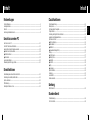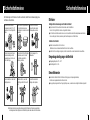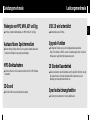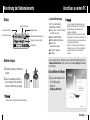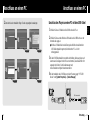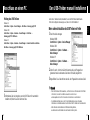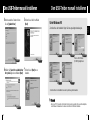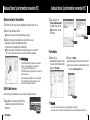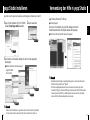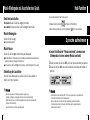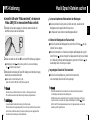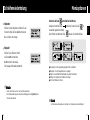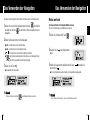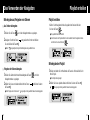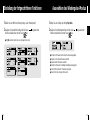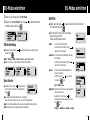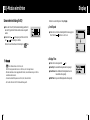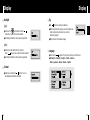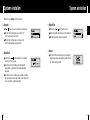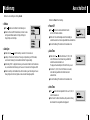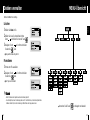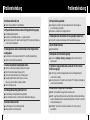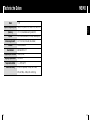Samsung YP-T6Z Benutzerhandbuch
- Kategorie
- MP3 / MP4-Player
- Typ
- Benutzerhandbuch
Dieses Handbuch eignet sich auch für

- Wiedergabe von MP3, WMA, ASF und Ogg
- Austauschbares Speichermedium
- MP3-Direktaufnahme
- 3D-Sound
- USB 2.0 wird unterstützt
- Upgrade-Funktion
- 20 Stunden Dauerbetrieb
- Sprachaufzeichnungsfunktion
AH68-01633A (Rev 0.0)

GER
3
InhaltInhalt
2
Sicherheitshinwiese..............................................................................................................................................4
Leistungsmerkmale ..............................................................................................................................................6
Zubehör ..............................................................................................................................................................8
Anordnung der Bedienelemente ..........................................................................................................................9
I Vorbereitungen
Musik-Wiedergabe und Ausschalten des Geräts ..............................................................................................22
Einstellung der Lautstärke/ Hold-Funktion ........................................................................................................23
Sprache aufnehmen ..........................................................................................................................................23
MP3-Kodierung ..................................................................................................................................................24
Musik/Sprach-Dateien suchen ..........................................................................................................................25
I Grundfunktionen
Anschluss an einen PC. ....................................................................................................................................11
Den USB-Treiber manuell installieren................................................................................................................15
Austauschbares Speichermedium verwenden ..................................................................................................18
● Dateien herunter-/heraufladen ......................................................................................................................18
● USB-Kabel trennen ......................................................................................................................................18
● Formatieren ..................................................................................................................................................19
yepp Studio installieren......................................................................................................................................20
Verwendung der Hilfe in yepp Studio ................................................................................................................21
I Anschluss an einen PC
Schleifenwiederholung ......................................................................................................................................26
Menüoptionen ....................................................................................................................................................27
Das Verwenden der Navigation..........................................................................................................................28
Playlist erstellen..................................................................................................................................................31
Einstellung der fortgeschrittenen Funktionen ....................................................................................................32
Auswählen des Wiedergabe-Modus ..................................................................................................................33
EQ-Modus einrichten..........................................................................................................................................34
● EQ-Voreinstellung..........................................................................................................................................34
● Bass-Booster ................................................................................................................................................34
● WOW Set ......................................................................................................................................................35
● Anwendereinstellung für EQ..........................................................................................................................36
Display................................................................................................................................................................37
● Scroll Speed..................................................................................................................................................37
● Display Time..................................................................................................................................................37
● Backlight........................................................................................................................................................38
● Contrast ........................................................................................................................................................38
● Tag ................................................................................................................................................................39
● Language ......................................................................................................................................................39
System einstellen ..............................................................................................................................................40
Kodierung ..........................................................................................................................................................42
Ausschaltzeit ......................................................................................................................................................43
Dateien verwalten ..............................................................................................................................................44
I Zusatzfunktionen
Problembehebung..............................................................................................................................................46
Technische Daten ..............................................................................................................................................48
I
Kundendienst
MENU-Übersicht ..............................................................................................................................................45
I
Anhang

5
Sicherheitshinwiese
GER
Sicherheitshinwiese
4
Um Verletzungen und Schaden am Gerät zu vermeiden, sollten Sie alle Anweisungen genau
durchlesen und verstehen.
Das Gerät keinen extremen
Temperaturen (über 35°C –5°C)
aussetzen.Von Feuchtigkeit fern
halten.
Keine schweren Gegenstände auf
das Gerät stellen oder keinen
übermäßigen Druck auf das Gerät
anwenden.
Das Gerät nicht direktem
Sonnenlicht oder anderen
Warmequellen aussetzen.
Achten Sie darauf, den Player
keinem übermäßigen Druck
auszusetzen, wenn Sie ihn um
Ihren Hals tragen.
Das Gerät darf nicht mit flüchtigen
Chemikalien, wie z. B. Benzol
oder Verdünnungsmittel, in
Berührung kommen.
Nicht an staubigen Orte
aufbewahren.
Keine Fremdkörper in das Gerät
eindringen lassen.
Batterien entfernen, wenn das
Gerät längere Zeit nicht benutzt
wird.
Das Gerät niemals selbst
zerlegen oder reparieren.
I Ohrhörer
Befolgen Sie die Anweisungen zur Verkehrssicherheit
● Tragen Sie die Ohrhörer auf keinen Fall beim Auto- oder Fahrradfahren.
Dies ist nicht nur gefährlich, sondern auch gesetzlich verboten.
● Für Teilnehmer am Straßenverkehr kann eine zu hohe Lautstärke des Gerätes beispielsweise während des
Gehens entlang der Strasse, besonders jedoch beim Überqueren zu Unfällen führen.
Schützen Sie Ihr Gehör
● Stellen Sie die Lautstärke nicht zu hoch ein.
Mediziner warnen vor andauerndem Musikhören bei hoher Lautstärke.
● Sollten Ihre Ohren anfangen zu klingeln, schalten Sie das Gerät aus oder reduzieren Sie die Lautstärke.
I Umgebungsbedingungen bei Betrieb
● Umgebungstemperatur: 5°C ~ 35°C
● Luftfeuchtigkeit: 10% ~ 75%
I Umwelthinweise
● Beachten Sie bitte die örtlichen Richtlinien zur Entsorgung von Verpackungsmaterialien,
Batterien und ausgedienten elektronischen Geräten.
● Die yepp Verpackung besteht aus Pappe, Polyethylen usw.; es werden keine unnötigen Materialien eingesetzt.
✽
Bitte beachten Sie, dass wir jegliche Verantwortung für Schäden durch Verlust von gespeicherten
oder aufgenommen Daten aufgrund von Fehlfunktion, Reparatur oder anderen Ursachen ablehnen.

7
Leistungsmerkmale
GER
Leistungsmerkmale
6
Wiedergabe von MP3, WMA, ASF und Ogg
● Der Player unterstützt die Wiedergabe von MP3, WMA, ASF und Ogg.
Austauschbares Speichermedium
● Mit dem Windows Explorer können Sie ohne großen Aufwand Dateien über
Kopieren und Einfügen in den yepp-Player übertragen.
MP3-Direktaufnahme
● Sie können Musik von CDs, Kassetten und Radio ohne PC in MP3-Dateien
umwandeln.
3D-Sound
● Die Funktion 3D-Surround verstärkt den Raumklang.
USB 2.0 wird unterstützt
● Datentransferrate max. 18 Mbps.
Upgrade-Funktion
● Die integrierte Software kann je nach Verfügbarkeit aktualisiert werden.
Fügen Sie Funktionen, CODECs usw. hinzu. Aktualisierungen können Sie auf der
Homepage von yepp finden (http://www.samsung.com).
20 Stunden Dauerbetrieb
● Dieses Gerät wird von einer Alkali-Batterie vom Typ AAA/LR03 mit Strom versorgt.
Die Spielzeit ist max. 20 Stunden. Die tatsßachliche Spielzeit kann je nach
Batterietyp und -kapazität unterschiedlich sein.
Sprachaufzeichnungsfunktion
● Sie können Sprachaufnahmen in hoher Qualität machen.

9
Anordnung der Bedienelemente
GER
Zubehör
8
● Die Kapazität des nutzbaren eingebauten Speichers ist geringer als angegeben,
da die interne Firmware ebenfalls einen Teil des Speichers nutzt.
● Das Design der Zubehörteile kann im Interesse der Verbesserung des Produktes ohne
vorherige Ankündigung geändert werden.
Modell
Eingebauter Speicher
YP-T6 H
128MB
YP-T6 V
256MB
YP-T6 X
512MB
YP-T6 Z
1GB
Fortsetzung ...
Stimmenaufnahme-Schalter
Play/Pause-Taste
Hold-Taste
Schleifenwiederholungs-Schalter
USB-Anschluss
ENC-Anschluss
Mikrofon
Haken für Ohrhörer
MENÜ, Navigationsschalter /
Gehe zu Track / Schnellsuche /
Lautstärkeregler
Display
Batteriefach-Abdeckung
Ohrhörer-Buchse
Player
1 Batterie
(1,5 V Typ AAA/LR03)
USB-KabelLine-In-Kabel
Installations-CD BedienungsanleitungStilvolle Ohrhörer in
Halskettenform
Tragetasche
Direktanschluss
über
USB-Adapter

GER
11
Anschluss an einen PC
Anordnung der Bedienelemente
10
Der PC muss den folgenden
Spezifikationen entsprechen:
●
Pentium-Prozessor mit einer Geschwindigkeit
von 200MHz oder schneller
● Windows 98 SE/ME/2000/XP
● 40MB of available hard disk space
● CD-ROM drive
(double speed or greater)
● USB port (2.0) supported
● VGA Grafik.
¤¤ System-Anforderungen.
I Das Installieren der Software
I Display
I Batterie einlegen
1 Zum Öffnen Abdeckung in Pfeilrichtung
schieben.
2 Legen Sie eine Batterie polrichtig (+, -)
ein und schieben Sie den Deckel zum
Schließen in Pfeilrichtung, wie gezeigt.
1Legen Sie die Installations-CD in
Ihr CD-ROM Laufwerk.
Wählen Sie
[Install yepp USB-Driver].
HH
HH
ii
ii
nn
nn
ww
ww
ee
ee
ii
ii
ss
ss
- Stellen Sie keine schweren Gegenstände auf den Deckel.
✍
Bevor der yepp mit einem PC verbunden wird, muss der USB-Treiber installiert werden.Wenn
"Add New Hardware Wizard" erscheint, drücken Sie die Schaltfläche [Cancel] und installieren
den USB-Treiber.
HH
HH
ii
ii
nn
nn
ww
ww
ee
ee
ii
ii
ss
ss
-
Für eine Installation unter dem Betriebssystem
Windows 2000 oder Windows XP benötigen Sie
Administratorenrechte. Andernfalls ist eine
Installation nicht möglich.
- Windows ME, 2000 und XP erfordern keine vorherige
Installation des Treiber-Programms. Jedoch müssen Sie
das Programm installieren, um den yepp zu formatieren
und die Firmware zu aktualisieren.
- Wenn das YP-T6 Programm nicht unter Windows 98
installiert wurde, kann es nicht mit Ihrer Wechselplatte
arbeiten. Sie müssen zunächst den USB-Treiber
installieren.
✍
Fortsetzung ...
Titelanzeige (Songtitel und Interpret)
Play-/Stop-/Pausen-Anzeige
Anzeige der Titelnummer
Verbleibende Batteriekapazität-Anzeige
Wiedergabe-Anzeige
Equalizer, SRS-Anzeige
Spielzeitanzeige
Klicken Sie hier
.

GER
13
Anschluss an einen PC
12
2 Zum Abschluss der Installation folgen Sie den angezeigten Anweisungen.
1 Schließen Sie das USB-Kabel an die USB-Buchse des PC an.
2 Schließen Sie das andere Ende des USB-Kabels an die USB-Buchse an der
Unterseite des yepp an.
● Wird das USB-Kabel bei der Ausführung eines Befehls oder während der
USB-Treiber-Installation getrennt, funktioniert der PC u. U. nicht
ordnungsgemäß.
3 Bei der USB-Treiberinstallation erscheint eine Meldung, die besagt, dass nach
einem neuen Gerät gesucht wird. Es kann vorkommen, dass dieses Bild nicht
angezeigt wird. Sehen Sie im Gerätemanager nach,
ob die Installation erfolgreich beendet worden ist.
4 Bei der Installation des USB-Treibers erscheint "Samsung yepp YP-T6 USB
Device" unter [System Properties] ➝ [Device Manager].
I Anschluss des Players an einen PC mit dem USB-Kabel
Fortsetzung ...
Anschluss an einen PC
Klicken Sie hier
.
Klicken Sie hier
.
Klicken Sie hier
.
Klicken Sie hier
.
USB-Anschlusskabel

15
Den USB-Treiber manuell installieren
GER
Anschluss an einen PC
14
Prüfung des USB-T
Prüfung des USB-T
reiber
reiber
s
s
Windows 98:
Control Panel ➝ System ➝ Device Manager ➝ Disk Drives ➝ Samsung yepp YP-T6
Windows 2000:
Control Panel ➝ System ➝ Hardware ➝ Device Manager ➝ Disk Drives ➝
Samsung yepp YP-T6 USB Device
Windows XP:
Control Panel ➝ System ➝ Hardware ➝ Device Manager ➝ Universal Serial Bus controllers ➝
Disk Drives ➝ Samsung yepp YP-T6 USB Device
5 Informationen über das Vorgehen, wenn der USB-Treiber nicht automatisch
installiert wird, finden Sie auf der nächsten Seite.
HH
HH
ii
ii
nn
nn
ww
ww
ee
ee
ii
ii
ss
ss
-
Wenn Sie Windows 2000 verwenden, und Ihre Version von Windows den USB-Treiber
nicht erkennt, so laden Sie bitte das neueste Service Pack von
windowsupdate.microsoft.com herunter und installieren es anschließend.
- Die Installationsmethode kann je nach PC oder Betriebssystem variieren. Für weitere
Informationen zur Installation wenden Sie sich bitte an Ihren PC-Händler oder Service-Zentrum.
- Sollten Fehler bei der Installation des USB-Treibers ständig auftreten,
so verbinden Sie das USB-Kabel nach einem Neustart mit dem System.
✍
I
Wenn während Installation des USB-Treibers ein Fehler
1Check the device manager.
Windows 98,ME:
Control Panel ➝ System ➝ Device Manager
Windows 2000:
Control Panel ➝ System ➝ Hardware ➝
Device Manager
Windows XP:
Control Panel ➝ System ➝ Hardware ➝
Device Manager
2Sehen Sie nach, ob dort ein Gerät mit einem Ausrufe- oder Fragezeichen
(gekennzeichnet als unbekanntes Gerät oder USB-Gerät) aufgeführt ist.
3Doppelklicken Sie auf das mit dem Ausrufe- oder Fragezeichen versehene Gerät.
Gehen Sie zu "Dateien herunter-/heraufladen", wenn der USB-Treiber installiert wurde.
Führen Sie die folgenden Anwiesungen aus, falls er noch nicht installiert ist:

17
Den USB-Treiber manuell installieren
GER
Den USB-Treiber manuell installieren
16
I Unter Windows 98
Zum Abschluss der Installation folgen Sie den angezeigten Anweisungen.
Pfad des USB-Treibers
[CD ROM]\setup\Drivers
: Zum Abschluss der Installation muss das System neu gebootet werden.
HH
HH
ii
ii
nn
nn
ww
ww
ee
ee
ii
ii
ss
ss
- Wenn das YP-T6 Programm nicht installiert ist, können Sie das Gerät nicht als eine Wechselplatte
unter Windows 98 verwenden. Sie müssen zunächst den USB-Treiber installieren.
✍
4Nach Auswahl des Treibers klicken
Sie auf [Update Driver].
5Klicken Sie auf die Schaltfläche
[Next].
6Wählen Sie [Search for a suitable driver
for my device] und anschließend [Next].
7Klicken Sie auf [Next] um zu
beenden.
Klicken Sie hier
.
Klicken Sie hier
.
Klicken Sie hier
.
Klicken Sie hier
.
Klicken Sie hier
.
Klicken Sie hier
.
Klicken Sie hier
.
Klicken Sie hier
.
Klicken Sie hier
.

19
Austauschbares Speichermedium verwenden (PC)
GER
Austauschbares Speichermedium verwenden (PC)
18
I Dateien herunter-/heraufladen
I Formatieren
1Schließen Sie den Player über das mitgelieferte USB-Kabel an den PC an.
2Öffnen Sie den Windows Explorer.
● Im Windows Explorer wird ein Wechseldatenträger angezeigt.
3Wählen Sie die zu speichernde Datei aus und ziehen Sie sie per
Drag-and-Drop auf das Wechselmedium-Symbol.
(In numerischer und alphaberischer Reihenfolge)
● Wenn Sie die Namen der Musikdateien im Windows Explorer auf das Format 001***,
002*** ändern, werden die Stücke in der numerischen Reihenfolge abgespielt.
2Wenn die Nachricht
[Stop a Hardware device]
erscheint, klicken Sie auf
[OK] und trennen Sie das
USB-Kabel.
1Wählen Sie das
Wechselmedium-Symbol, klicken
Sie auf die rechte Maustaste und
wählen Sie [Format].
2Drücken Sie [Start].
● Sämtliche gespeicherten Dateien werden formatiert.
● Sie können den Namen des Wechselmediums durch
Auswahl von [Volume label] ändern.
I USB-Kabel trennen
1Doppelklicken Sie auf den grünen Pfeil in der
Taskleiste in der unteren rechten Ecke des
Bildschirms.
AA
AA
nn
nn
kk
kk
üü
üü
nn
nn
dd
dd
ii
ii
gg
gg
uu
uu
nn
nn
gg
gg
- Die "WRITING/READING"-Anzeige erscheint während
des Hoch- oder Herunterladens von Dateien. Eine
Trennung der USB-Verbindung während
"WRITING/READING" angezeigt wird kann Störungen der
Einheit verursachen.
- Die Reihenfolge der Musikdateien ist nicht vergleichbar
mit der Reihenfolge auf der Wechselplatte, wenn Sie
diese im Windows Explorer auswählen.
✍
HH
HH
ii
ii
nn
nn
ww
ww
ee
ee
ii
ii
ss
ss
- Durch das Formatieren werden alle zuvor eingestellten Menüs initialisiert.
- Es ist besondere Vorsicht geboten, da formatierte Dateien nicht wiederhergestellt werden können.
✍
Fortsetzung ...
Nach Beendigung der Dateiübertragung muss das Kabel wie folgt getrennt werden:
Klicken Sie hier
.
Klicken Sie hier
.
Klicken Sie hier
.
Klicken Sie hier
.

21
Verwendung der Hilfe in yepp Studio
GER
yepp Studio installieren
20
1Legen Sie die Installations-CD in Ihr CD-ROM
Laufwerk. [Install yepp studio] auswahlen.
yepp Studio ausführen und F1 drücken.
● Hilfe wird angezeigt.
Den Cursor in die Kopfzeile von yepp Studio bewegen und mit der
rechten Maustaste klicken. Die folgende Auswahl wird angezeigt.
● Klicken Sie auf Hilfe und das Hilfe-Fenster wird angezeigt.
3Zum Abschluss der Installation befolgen Sie die im Fenster angezeigten
Anweisungen.
● Weitere Informationen zur Verwendung von
yepp Studio finden
Sie in der Hilfe.
2Sprache auswählen.
HH
HH
ii
ii
nn
nn
ww
ww
ee
ee
ii
ii
ss
ss
- Musikerkennungs-Technologie und zugehörige Daten werden von Gracenote und Gracenote
CDDB® Music Recognition Service
SM
geliefert.
- CDDB ist ein eingetragenes Warenzeichen von Gracenote. Das Gracenote Logo und der
Gracenote Schriftzug, das Gracenote CDDB Logo und der Gracenote CDDB Schriftzug und das
"Powered by Gracenote CDDB" Logo sind Warenzeichen von Gracenote. Music Recognition
Service und MRS sind Dienstleistungsmarken von Gracenote.
✍
yepp Studio ist das Programm zur Umwandlung und Wiedergabe von Musikdateien auf dem PC.
Klicken Sie hier
.
Klicken Sie hier
.
Klicken Sie hier
.
Klicken Sie hier
.
Klicken Sie hier
.
HH
HH
ii
ii
nn
nn
ww
ww
ee
ee
ii
ii
ss
ss
-
Wenn bei der Erstinstallation von yepp Studio das Fenster [Seriennummer registrieren]
erscheint, geben Sie die Seriennummer (S/N) von der Rückseite des Players ein.
✍

GER
23
Hold-Funktion
Musik-Wiedergabe und Ausschalten des Geräts
22
HH
HH
ii
ii
nn
nn
ww
ww
ee
ee
ii
ii
ss
ss
- Wenn der Dateiname nicht richtig angezeigt wird, gehen Sie zu
[Settings] ➔ [Display] ➔ [Language] und ändern Sie die Spracheinstellung.
- WMA-Dateien können nur als Musik abgespielt werden, wenn die Kompressionsrate
48 Kbps -192 Kbps beträgt.
- Die Abschaltzeit kann im Menü eingestellt werden.
✍
I Gerät ein/ausschalten
Einschalten: Drücken Sie die Taste √❙❙ zum Einschalten.
Ausschalten: Drücken und halten Sie die Taste
√❙❙ zum Ausschalten.
I Einstellung der Lautstärke
Durch Auf- bzw. Abbewegung des Joysticks können Sie die Lautstärke im
Bereich von 00 bis 30 einstellen.
Im gesperrten Zustand sind alle Tasten gesperrt.
Schieben Sie den Schalter des Players in Pfeilrichtung.
❈
Wenn die Tatse gedrückt wird, erscheint die Meldung
“
HOLD!” auf dem Display.
I Musik-Wiedergabe
Drücken Sie die Taste √❙❙.
● Die Wiedergabe beginnt.
1Drücken und halten Sie die Taste REC, um mit der Sprachaufzeichnung zu beginnen.
2Drücken Sie die Taste REC erneut, um die Aufnahme zu beenden und die Datei zu
speichern.
✽ Lesen Sie bitte unter "Modus wechseln", wie man vom
Stimmmodus in einen anderen Modus wechselt.
HH
HH
ii
ii
nn
nn
ww
ww
ee
ee
ii
ii
ss
ss
- Dateien werden in der Reihenfolge V001, V002, usw. aufgenommen und anschließend im
Format WAV im Verzeichnis VOICE abgespeichert.
- Wenn der Speicher voll ist, wird die Sprach-Aufzeichnung automatisch beendet.
- Eine Sprach-Aufzeichnung ist im aktiven UKW-Modus oder bei angeschlossenem
Audio-Kabel nicht möglich.
✍
I Musik-Pause
Drücken Sie die Taste √❙❙ zur Unterbrechung der Wiedergabe.
● Wird innerhalb von 10 Sekunden (je nach Einstellung veränderlich) keine weitere Taste
gedrückt, schaltet sich der yepp automatisch aus.
● Im Pausenmodus die
Taste √❙❙ erneut kurz drücken, um die Wiedergabe fort zu setzen.
Sprache aufnehmen

25
Musik/Sprach-Dateien suchen
GER
MP3-Kodierung
24
✽ Lesen Sie bitte unter "Modus wechseln", wie man vom
Modus LINE_ENC in einen anderen Modus wechselt.
1Verbinden Sie den Audio-Ausgang (Line Out) eines externen Gerätes mit
dem ENC-Anschluss über das Audio-Kabel.
2Drücken und halten Sie die Taste REC, um mit der MP3-Kodierung zu beginnen.
●
Bei Betätigung der Taste wird die Kodierung unterbrochen, bei erneuter Betätigung
von wird die Kodierung fortgesetzt.
3Wird während der Kodierung die Tatse REC betätigt so wird der Kodier-Vorgang
beendet; eine neue Datei wird erstellt.
●
Dateien werden in der Reihenfolge L001, L002, ...
kodiert und im Ordner LINE_ENC als MP3-Dateien gespeichert.
HH
HH
ii
ii
nn
nn
ww
ww
ee
ee
ii
ii
ss
ss
- Bit-Raten können innerhalb des Bereichs von 32 Kbps ~ 128 Kbps gesetzt werden.
- Die Lautstärke kann während der Überwachung der Kodierung eingestellt werden.
✍
AA
AA
nn
nn
kk
kk
üü
üü
dd
dd
ii
ii
gg
gg
uu
uu
nn
nn
gg
gg
- Das Audio-Kabel darf während der Kodierung nicht entfernt werden.
- Wenn die Batterie nicht genügend Kapazität hat, kann der Player die Datei nicht ganz kodieren.
- Stellen Sie die Lautstärke der externen Tonquelle zur Kodierung auf einen geeigneten Wert.
Bei extrem lauter Einstellung kann die Tonqualität leiden.
✍
● Drücken und halten Sie den Joystick nach links oder rechts, um während der
Wiedergabe nach der gewünschten Stelle zu suchen.
● Bei Freigabe der Taste wird die normale Wiedergabe aktiviert.
¤¤ Suche nach bestimmten Stellen während der Wiedergabe
● Drücken Sie während der Wiedergabe den Joystick kurz in Richtung , um zum
nächsten Track zu springen.
● Drücken Sie innerhalb von 5 Sekunden nach Beginn der Wiedergabe den Joystick
kurz in Richtung , um den vorherigen Track abzuspielen. Drücken Sie nach Ablauf
von 5 Sekunden seit Beginn der Wiedergabe den Joystick kurz in Richtung , um
das derzeitige Stück von Anfang an zu spielen.
¤¤ Während der Wiedergabe den Track wechseln
● Drücken Sie im Stopp-Modus den Joystick nach links oder rechts,
um zum vorherigen bzw. nächsten Track zu gelangen.
¤¤ Im gestoppten Zustand den Track wechseln
HH
HH
ii
ii
nn
nn
ww
ww
ee
ee
ii
ii
ss
ss
- VBR-Datei (Variable Bit Rate): Eine Datei bei der sich entsprechend dem Klangmaterial
(z.B. Höhenpegel) die Kompressionsrate ständig ändert.
- Bei VBR-Dateien können Sie selbst dann nicht zum vorherigen Track springen, wenn Sie den
Joystick innerhalb von 5 Sekunden nach Beginn der Wiedergabe in die Stellung drücken.
- Als MP2 oder MP1 heruntergeladene Dateien können nicht abgespielt werden, auch wenn die
Erweiterung auf MP3 geändert wurde.
✍

GER
27
Menüoptionen
Drücken Sie die Taste zum Aufruf des Menü-Modus’.
Navigieren Sie mit den Tasten , und drücken Sie kurz die Taste zur
Auswahl des gewünschten Menüs.
Durch Drücken und Halten der Taste verlassen Sie den Menü-Modus.
HH
HH
ii
ii
nn
nn
ww
ww
ee
ee
ii
ii
ss
ss
- Der Menümodus wird beendet, wenn innerhalb von 15 Sekunden keine Taste betätigt wird.
✍
● Now playing : Um den gegenwärtig gespielten Track zu überprüfen.
● Navigation : Um zum Navigationsmodus zu gelangen
● Playlist : Zur ausschließlichen Wiedergabe von gewünschten Dateien.
● Settings : Zur Einstellung der Funktionen des Players.
● Exit : Zum Schließen des Menüs.
Schleifenwiederholung
26
Drücken Sie beim Abspielen von Drücken Sie am
Ende der Schleife die Taste A↔B nochmals kurz.
A↔ erscheint in der Anzeige.
¤¤ Startpunkt
Drücken Sie am Ende der Schleife
die Taste A↔B nochmals kurz.
A↔B erscheint in der Anzeige.
Die Passage wird fortlaufend wiederholt.
¤¤ Endpunkt
HH
HH
ii
ii
nn
nn
ww
ww
ee
ee
ii
ii
ss
ss
- Drücken Sie die Taste A↔B kurz, um die Schleife abzubrechen.
- Die Schleifenwiederholung wird automatisch bei Betätigung der Tasten ❙œœ , √√❙ für den
Schnell-Suchlauf beendet.
✍

29
Das Verwenden der Navigation
GER
Das Verwenden der Navigation
28
I Modus wechseln
1Drücken Sie im Modus VOICE Taste .
2Wechseln Sie mit in das übergeordnete
Menü.
Sie können den Modus mit der folgenden Methode wechseln.
Bsp.: Um vom Stimmmodus zum Musikmodus zu wechseln
3Wählen Sie die gewünschte Musikdatei mit den Tasten , und drücken Sie
dann die Taste .
● Da in den Musikmodus gewechselt wurde, wird die gewählte Datei abgespielt.
HH
HH
ii
ii
nn
nn
ww
ww
ee
ee
ii
ii
ss
ss
- Lesen Sie bitte unter “Menüoptionen”, wie man in den UKW-Modus wechselt.
✍
HH
HH
ii
ii
nn
nn
ww
ww
ee
ee
ii
ii
ss
ss
- Drücken und halten Sie die Taste um den Navigations-Modus zu verlassen.
✍
1
Drücken Sie zum Aufruf des Navigationsmenüs die Taste , oder drücken
und halten Sie die Taste um das Menü zu öffnen, und wählen Sie dann
Navigation.
2Wählen Sie Datei oder Ordner für die Wiedergabe.
● ❙œœ : zu einem Ordner auf einer höheren Ebene.
● √√❙ : zu einem Ordner auf einer niedrigeren Ebene.
● , : zu einem Ordner oder einer Datei im gleichen Verzeichnis.
● : zum nächsten darunter liegenden Ordner.Wenn es einen niedrigeren Ordner
gibt, wird die ausgewählte Datei der Playlist zugefügt.
3Drücken Sie die Taste √❙❙.
● Die gewählte Datei wird gespielt.
Sie können mit der Navigations-Funktion leicht nach Dateien suchen, oder Modi wechseln.

31
Playlist erstellen
GER
Das Verwenden der Navigation
30
I Wiedergabe aus/Freigeben von Ordnern
1Drücken Sie die Taste , um in den Navigationsmodus zu gelangen.
2Navigieren Sie mit den Tasten , zum gewünschten Ordner und drücken
Sie anschließend die Taste √❙❙.
● Wenn “ ” angezeigt wird, beginnt die Wiedergabe der gewählten Datei.
¤¤ Aus Ordner wiedergeben
1Drücken Sie während der Verzeichniswiedergabe die Taste , um in den
Navigationsmodus zu gelangen.
2Wählen Sie die zu verschiebende Datei mit den Tasten , und drücken Sie dann
die Taste √❙❙.
● Nach Freigabe des Ordners wird “ ” angezeigt und die gewählte Datei wird wiedergegeben.
¤¤ Freigeben der Ordnerwiedergabe
I Playlist erstellen
I Wiedergabe der Playlist
1Drücken und halten Sie im Musikmodus die Taste A↔B oder wählen Sie im
Menü Playlist.
● Die Playlist wird angezeigt.
2Wählen Sie die zu spielende Datei und drücken Sie dann die Taste √❙❙.
● “ ” wird angezeigt und die gewählte Datei wird wiedergegeben.
- Wählen Sie im Navigations-Modus die gewünschte Datei und drücken
Sie dann die Taste .
● Die gewählte Datei wird markiert.
● Zum Rücksetzen der Playlist wählen Sie die markierte Datei im Navigations-Modus
und drücken Sie erneut die Taste .

33
Auswählen des Wiedergabe-Modus
GER
Einstellung der fortgeschrittenen Funktionen
32
1Wählen Sie unter MENU den Eintrag Settings. (siehe "Menüoptionen")
2Navigieren Sie innerhalb der Settings mit den Tasten , zur gewünschten
Funktion und wählen dann mit der Taste aus.
● Mit ❙œœ oder Return kehren Sie zum vorherigen Menü zurück.
1Wählen Sie unter Settings den Eintrag Play Mode.
2Navigieren Sie im Wiedergabe-Modus mit den Tasten , zur gewünschten
Funktion und wählen dann mit der Taste aus.
● Normal: Die Titel werden der Reihe nach einmal wiedergegeben.
● Repeat one: Der aktuelle Titel wird wiederholt.
● Repeat all: Alle Titel werden wiederholt.
● Shuffle: Die Titel werden in zufälliger Reihenfolge wiedergegeben.
● Intro: Alle Titel werden für 10 Sekunden angespielt.
● Return: Kehrt zum vorherigen Menü zurück.

35
EQ-Modus einrichten
GER
EQ-Modus einrichten
34
1Wählen Sie unter Settings den Eintrag My Sound.
2Navigieren Sie unter My Sound mit den Tasten , zum gewünschten Modus
und drücken Sie dann die Taste .
● Wählen Sie mit der Taste , die gewünschte SRS-Funktion und drücken
Sie anschließend die Taste .
● Die Funktion SRS steht nur dann zur Verfügung,
wenn unter Preset EQ SRS,
TruBass oder WOW gewählt wurde.
● Navigieren Sie mit den Tasten , zum gewünschten Klangmodus und drücken Sie
dann die Taste .
● SRS → TruBass → WOW → Normal → Classic → Jazz → Rock → User
● Wählen Sie User EQ, um den Equalizer nach Wunsch einzustellen.
● SRS : SIe hören einen 3D-Stereoklang.
Sie können SRS-Werte mit den Tasten ,
zwischen 0 und 10 einstellen.
● TruBass : Durch diesen Bass-Verstärker wird dem Klang
Fülle hinzufügt.
Sie können TruBass-Werte mit den Tasten ,
zwischen 0 und 10 einstellen.
● Focus : Sie können während der Wiedergabe einen
klareren Ton genießen.
Stellen Sie Focus mit , ein und drücken
Sie dann die -Taste.
High → Middle → Low
● Optimum : Optimieren Sie SRS für das an die Haupteinheit
angeschlossene Gerät.
Navigieren Sie mit den Tasten , zum
angeschlossenen Gerät und drücken Sie dann
die -Taste.
Earphone → Headphone → Speaker → Carpack
I EQ-Voreinstellung
I WOW Set
● Schalten Sie mit der Taste , den Bass-Booster
auf On oder Off und drücken Sie anschließend die
Taste .
● Die Funktion Bass-Booster steht nur dann zur Verfügung,
wenn unter Preset EQ Normal, Classic, Jazz oder Rock gewählt wurde.
● On: Bei der Musikwiedergabe wird der Bass im voreingestellten Klang angehoben.
● Off: Die Musik wird im voreingestellten Klang wiedergegeben.
I Bass-Booster

37
Display
GER
EQ-Modus einrichten
36
● Wenn unter Preset EQ die Benutzereinstellung gewählt wird,
kann der EQ gemäß der Vorliebe des Benutzers eingestellt
werden.
● Verwenden Sie , zur Bewegung nach links und rechts
und , zur Einstellung des Wertes.
Drücken Sie nach Abschluss der Einstellung die -Taste.
I Anwendereinstellung für EQ
HH
HH
ii
ii
nn
nn
ww
ww
ee
ee
ii
ii
ss
ss
- ist ein Warenzeichen von SRS Labs, Inc.
WOW Technologie wird unter Lizenz von SRS Labs, Inc.mit eingeschlossen.
- Bitte die Lautstärke auf einen geeigneten Wert stellen, da unter Verwendung von SRS die
Lautstärke zunehmen kann.
- Das Gerät unterstutzt Frequenzen von 32 kHz, 44,1 kHz und 48 kHz.
- Die Funktion SRS wird nicht für Stimmaufnahmen gesetzt.
✍
¤¤ Scroll Speed
Wählen Sie unter Settings den Eintrag Display.
● Stellen Sie die Scroll-Geschwindigkeit für die Bewegung der
Track-Titel mit , zwischen x1 und x5 ein.
¤¤ Display Time
● Stellen Sie die Anzeigezeit mit , ein.
● Count Up: Die aktuelle Wiedergabezeit wird angezeigt.
● Count Down: Die verbleibende Wiedergabezeit aus der
Gesamtzeit wird angezeigt.
● Total Time: Die gesamte Wiedergabezeit wird angezeigt.

39
Display
GER
Display
38
¤¤ Tag
● Mit , können Sie die Tags de-/aktivieren.
● On: Die Tag-Information anzeigen, wenn die Musikdatei eine
besitzt. Liegt keine Tag-Information vor, so wird der
Dateiname angezeigt.
● On: Den Namen der Musikdatei anzeigen.
¤¤ Contrast
● Stellen Sie den Kontrast mit , von 0 bis 10 ein, um
die Helligkeit des Bildschirms einzustellen.
¤¤ Language
● Stellen Sie mit , die Sprache für die Anzeige der Tags und der Menüs ein.
● Chinese(S) → Chinese(T) → English → French → German →
Italian → Japanese → Korean → Rusian → Spanish
¤¤ Backlight
[ Jog ]
● Sie können die Leuchtzeit mit den Tasten ,
im Bereich von aus bis 60 Sekunden einstellen.
● Bei Stellung On bleibt das Licht permanent eingeschaltet.
[ LCD ]
● Sie können die Abschaltzeit für das LCD mit den
Tasten , im Bereich von aus bis 60 Sekunden einstellen.
● Bei Stellung On bleibt das Licht permanent eingeschaltet.
Seite wird geladen ...
Seite wird geladen ...
Seite wird geladen ...
Seite wird geladen ...
Seite wird geladen ...
-
 1
1
-
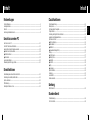 2
2
-
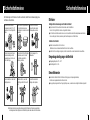 3
3
-
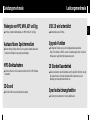 4
4
-
 5
5
-
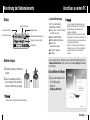 6
6
-
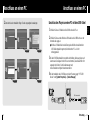 7
7
-
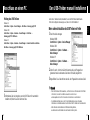 8
8
-
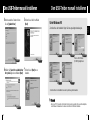 9
9
-
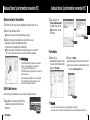 10
10
-
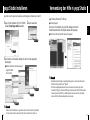 11
11
-
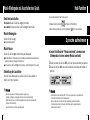 12
12
-
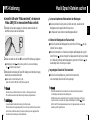 13
13
-
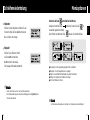 14
14
-
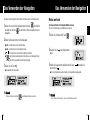 15
15
-
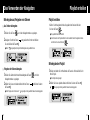 16
16
-
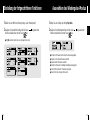 17
17
-
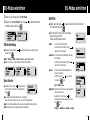 18
18
-
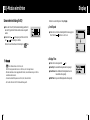 19
19
-
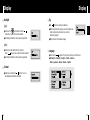 20
20
-
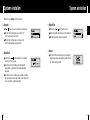 21
21
-
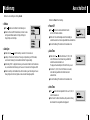 22
22
-
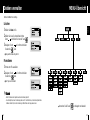 23
23
-
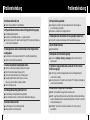 24
24
-
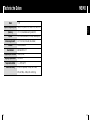 25
25
Samsung YP-T6Z Benutzerhandbuch
- Kategorie
- MP3 / MP4-Player
- Typ
- Benutzerhandbuch
- Dieses Handbuch eignet sich auch für
Verwandte Artikel
-
Samsung YP-53Z Benutzerhandbuch
-
Samsung YP-ST5X Benutzerhandbuch
-
Samsung YP-T5V Benutzerhandbuch
-
Samsung YP-C1X Benutzerhandbuch
-
Samsung YP-55V Benutzerhandbuch
-
Samsung YP-60V Benutzerhandbuch
-
Samsung YP-MT6X Benutzerhandbuch
-
Samsung YP-U1Q Benutzerhandbuch
-
Samsung YP-U1Q Benutzerhandbuch
-
Samsung YP-F1X Benutzerhandbuch